3 cách tăng tốc SSD trên Windows 11 cực kỳ đơn giản, cho máy chạy nhanh hơn
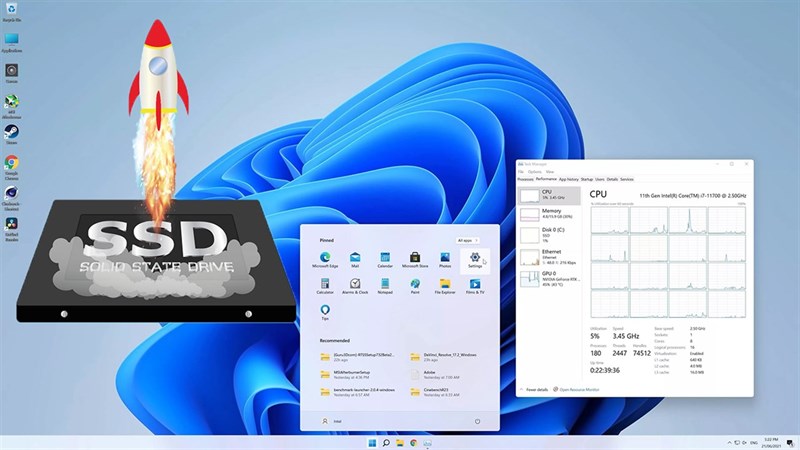
Windows 11 đã ra mắt được hơn nửa năm với rất nhiều tính năng cùng sự đổi mới về giao diện rất nhiều so với phiên bản trước đó. Bên cạnh đó, Windows 11 cũng chứa đựng rất nhiều lỗi vặt điển hình như lỗi khấu hao SSD khiến cho máy tính của bạn chậm hơn nhiều. Và trong bài viết này mình sẽ hướng dẫn các bạn cách tăng tốc SSD trên Windows 11 cực nhanh chóng, giúp bạn sử dụng máy thoải mái hơn rất nhiều.
Xem thêm:
- Hướng dẫn cách cài ảnh GIF làm hình nền máy tính Windows 11 cực kỳ dễ
- Hướng dẫn cách bật tắt chế độ tường lửa (Firewall) Trên Windows 11
1. Cập nhật Windows 11
Microsoft đã phát hành phiên bản Windows 11 KB5007262 vào cuối năm 2021 để khắc phục nhiều lỗi làm chậm SSD. Các phiên bản này được cập nhật lần lượt cho những chiếc máy tính.
Bước 1: Bạn mở cài đặt trên máy lên bằng tổ hợp phím Windows + i > Windows Update > Check Update để kiểm tra máy đã có phiên bản cập nhật chưa nhé.
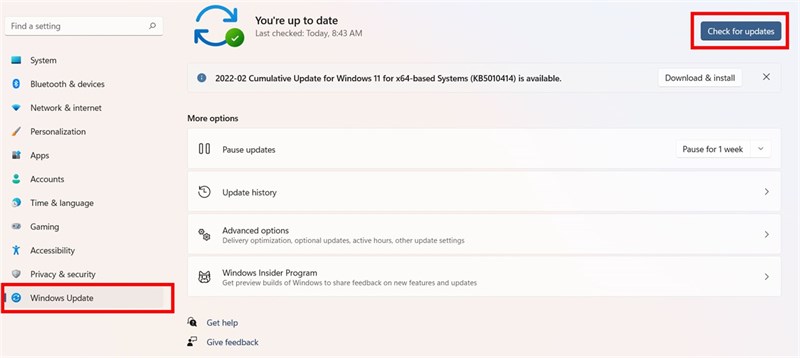
Bước 2: Nếu máy bạn chưa có bản cập nhật tự động hãy truy cập bằng đường link bên dưới để tải về bản cập nhật này. Bạn cài đặt bản cập nhật như bình thường và khởi động lại PC.
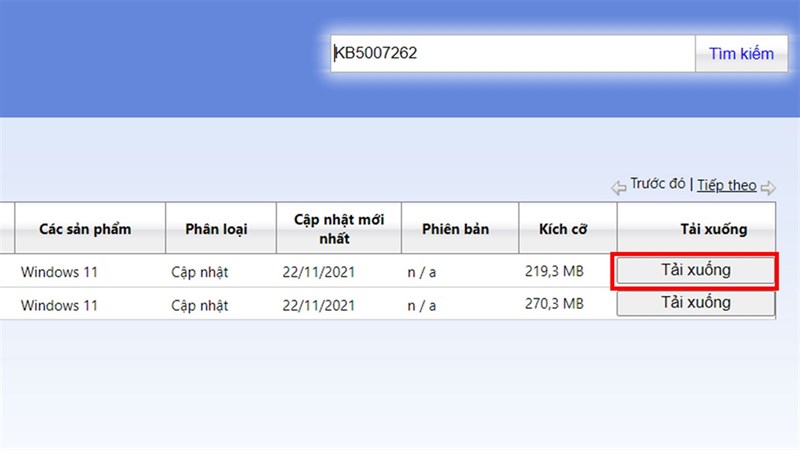
2. Hạn chế số lượng ứng dụng khởi động cùng Windows
Các ứng dụng khởi động cùng Windows sẽ gây ra rất nhiều tài nguyên bị tiêu thụ lúc khởi động máy tính.
Bước 1: Để tắt các ứng dụng khởi động cùng Windows nhấn tổ hợp phím Ctrl + Shift + Esc.

Bước 2: Bạn qua mục Startup > Phải chuột ứng dụng cần tắt > Chọn Disable.

3. Bật tính năng Fast Startup
Tính năng này sẽ giúp máy tính của bạn hạn chế đi những chi tiết thừa và khởi động nhanh hơn rất nhiều.
Bước 1: Bạn mở Windows Search > Tìm kiếm công cụ Control Panel.
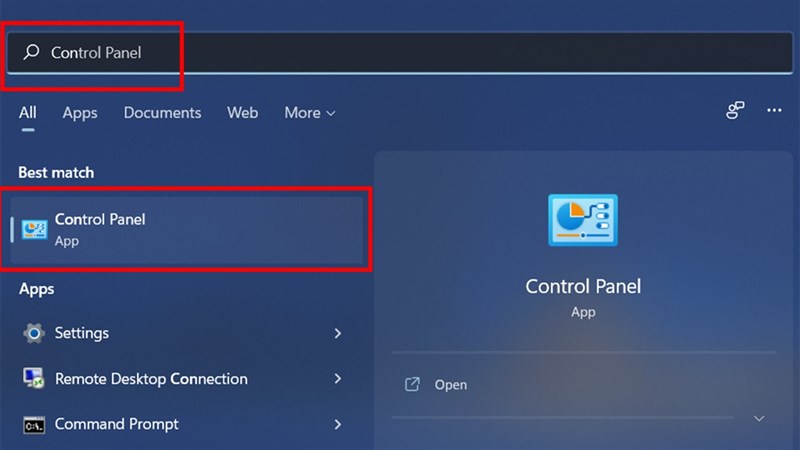
Bước 2: Bạn chọn tiếp vào mục Hardware and Sound.
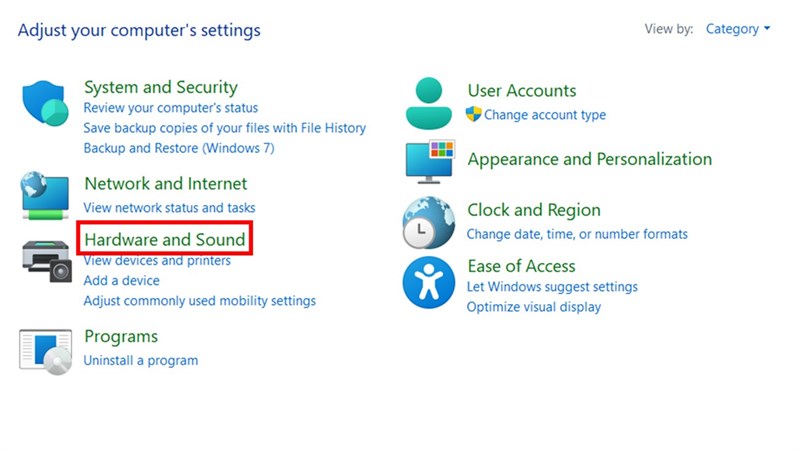
Bước 3: Sau đó bạn chọn Power Options.
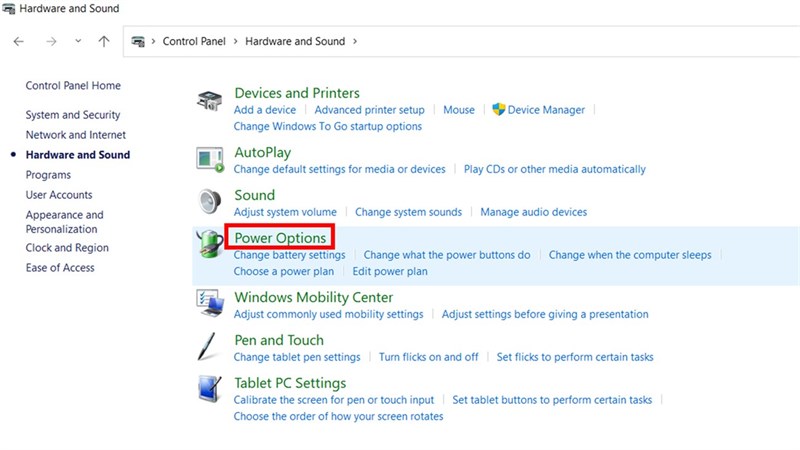
Bước 4: Nhìn qua bên trái và nhấp chuột vào Choose what the power buttons do.
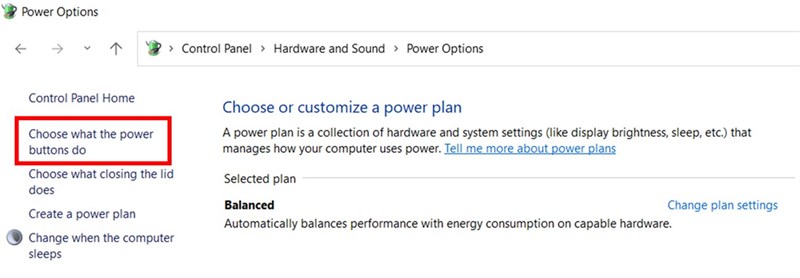
Bước 5: Ở cửa sổ hiện ra bạn chọn mục Change settings that are currently unavailable.

Bước 6: Ở dòng Shutdown settings > chọn Turn on fast startup và chọn Save Change để lưu lại thay đổi nhé.
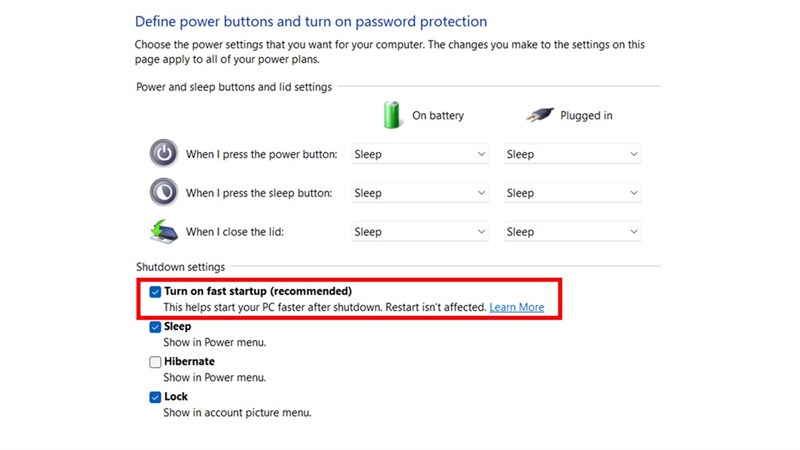
Bạn đã biết cách tăng tốc SSD trên Windows 11 chưa? Nếu thấy bài viết hữu ích cho mình xin một like và một share nhé. Rất cảm ơn các bạn đã xem bài viết.
Hiện tại, việc học tập và làm việc trực tuyến tại nhà trở nên phổ biến. Vì vậy, sở hữu một chiếc Laptop cho bản thân là điều cần thiết. Để chọn cho mình chiếc Laptop phù hợp nhất hãy bấm vào nút cam bên dưới và tiến hành chọn mua nhé.
MUA LAPTOP GIÁ TỐT TẠI THẾ GIỚI DI ĐỘNG
Xem thêm:
- 5 tính năng hay trên Windows 11 cực kỳ hữu ích mà ít có người nào biết
- Cách kết nối Laptop với màn hình ngoài trên Windows 11 cực đơn giản
- 5 tính năng hay trên Windows 11 cực kỳ hữu ích mà ít có người nào biết
- 2 cách xóa file vĩnh viễn trên Windows cực dễ không phải ai cũng biết
- 5 cách tắt máy tính trên Windows 11 an toàn và hiệu quả hơn cho bạn























































































ĐĂNG NHẬP
Hãy đăng nhập để comment, theo dõi các hồ sơ cá nhân và sử dụng dịch vụ nâng cao khác trên trang Tin Công Nghệ của
Thế Giới Di Động
Tất cả thông tin người dùng được bảo mật theo quy định của pháp luật Việt Nam. Khi bạn đăng nhập, bạn đồng ý với Các điều khoản sử dụng và Thoả thuận về cung cấp và sử dụng Mạng Xã Hội.